Afin d’uniformiser la saisie des villes dans les adresses des utilisateurs, il est possible d’ajouter un menu déroulant que le personnel de la bibliothèque peut utiliser au lieu de taper le nom de la ville. En bonus, ce menu déroulant remplit également la province, le code postal (ou une partie du code postal), et le pays!
Ajouter une nouvelle ville
Afin de créer un menu déroulant, il faut ajouter au moins une ville.
- Aller dans Administration > Villes et villages
- Cliquer sur « Ajouter une ville »
- Remplir le formulaire
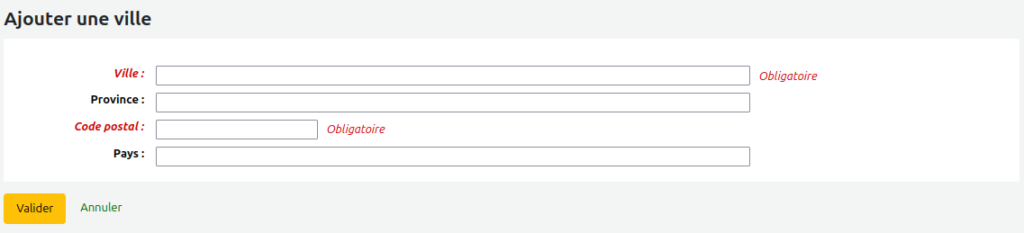
- Ville : inscrire le nom de la ville
- Province : inscrire la province
- Code postal : inscrire le code postal associé à cette ville ou une partie du code postal dans le cas des villes qui ont plusieurs codes postaux
- Pays : au besoin, inscrire le pays
- Cliquer sur « Valider »
- Refaire les étapes 2 à 4 pour toutes les villes à ajouter dans le menu déroulant
Lorsqu’au moins une ville a été ajoutée, un menu déroulant apparaitra dans le formulaire d’ajout et de modification d’un utilisateur.
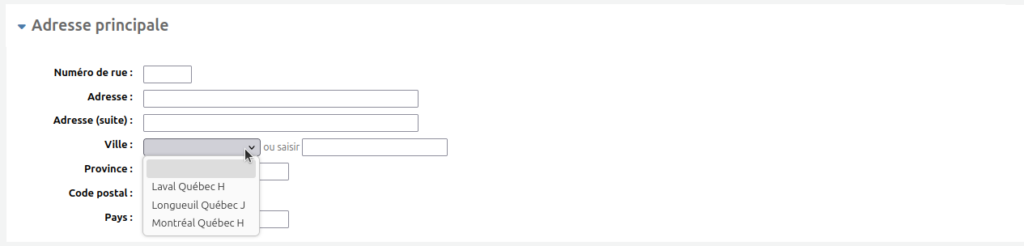
Le membre du personnel pourra choisir la ville et le reste des informations seront remplies automatiquement.
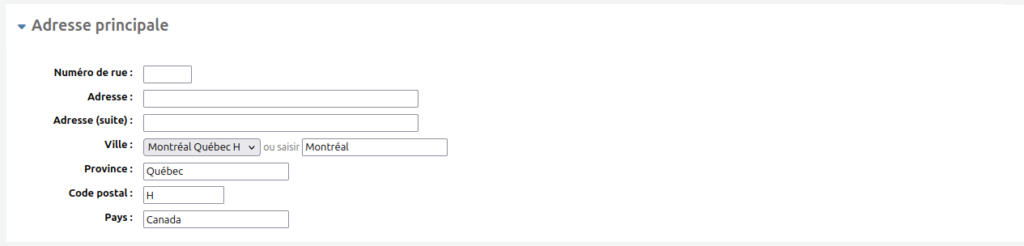
Si la ville n’est pas dans la liste, il est toujours possible d’utiliser le champ « ou saisir » pour inscrire une autre ville.
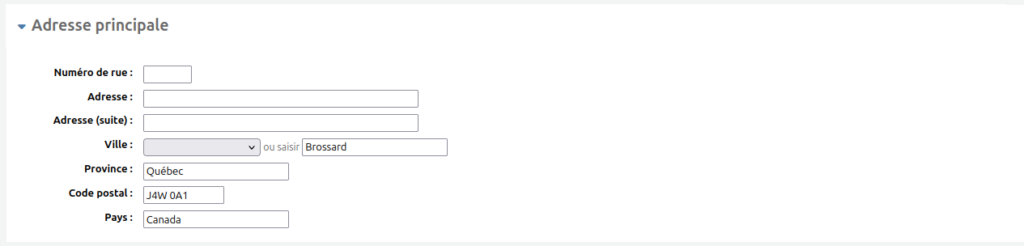
Modifier une ville
- Aller dans Administration > Villes et villages
- Cliquer sur le bouton « Modifier » à droite de la ville à modifier
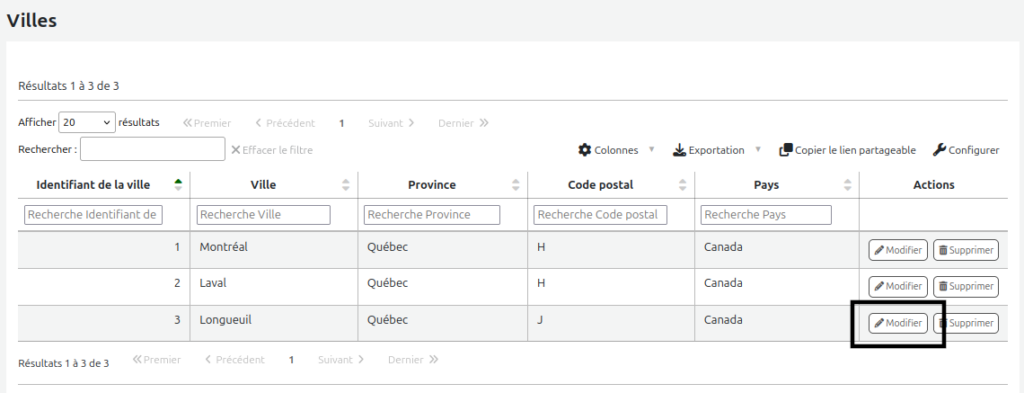
- Modifier les informations dans le formulaire
- Cliquer sur « Valider »
La ville ne sera pas modifiée dans les dossiers d’utilisateurs. Au besoin, vous pouvez faire une modification d’utilisateurs en lot pour changer plusieurs dossiers d’utilisateurs en même temps.
Supprimer une ville
- Aller dans Administration > Villes et villages
- Cliquer sur le bouton « Supprimer » à droite de la ville à supprimer
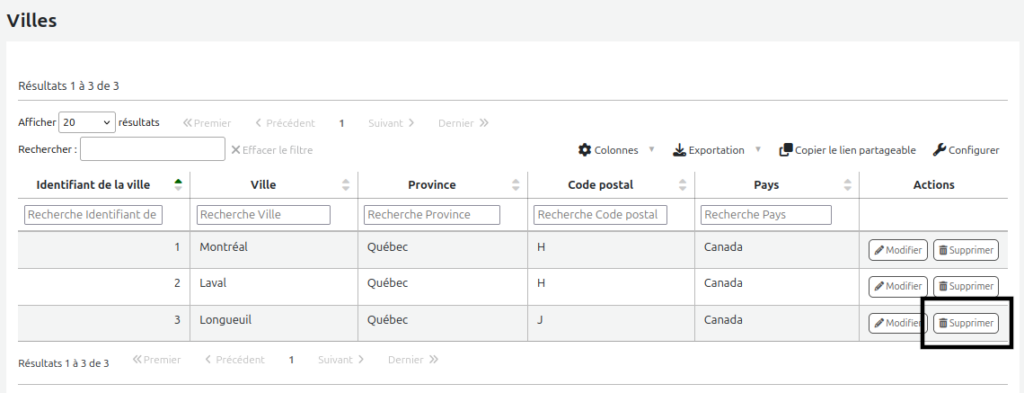
- Cliquer sur « Oui, supprimer » pour confirmer la suppression
- Cliquer sur « Valider »
La ville ne sera pas modifiée dans les dossiers d’utilisateurs. Au besoin, vous pouvez faire une modification d’utilisateurs en lot pour changer plusieurs dossiers d’utilisateurs en même temps.
Voir aussi
- Ajouter des champs supplémentaires dans le formulaire d’ajout d’utilisateur
- Ajouter un menu déroulant « Type de route » dans le formulaire de saisie d’un utilisateur
- Ajouter des messages prédéfinis
- Modification en lot d’utilisateur: ajout de note au dossier
Ressources de la communauté Koha
- Koha manual: Cities and towns (anglais)
- Manuel Koha : Villes et villages (français)
- Cities and Towns in Koha (anglais)
